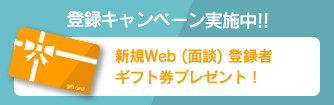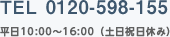Tips/コラム
USEFUL INFO
プロの視点 ー 通訳者・翻訳者コラム

『通訳現場探訪』
通訳者の連携③
(在宅通訳-前編)
和田泰治
第8回
通訳者の連携③(在宅通訳-前編)
今月も引き続き通訳者間での連携についてですが、今回と次回は在宅環境での通訳者間連携についてお話致します。
コロナ禍が世界中を覆い尽くす中で一時的に対面での通訳業務がほぼ停止するという事態に見舞われましたが、幸いなことに時を同じくしてブロードバンドの普及とインターネットを介した様々なリモート会議のシステムが進化したことで、在宅でもこれまで以上に快適に通訳が出来るようになりました。在宅通訳でよく使うシステムはZoomやマイクロソフトのTeams、シスコシステムズのWebexなどですが、同時通訳やリレー通訳が可能なシステムもあり、コロナ以前の時から考えると技術の進化には目を見張るものがあります。但し、在宅通訳の場合は固有の状況もあり、通訳者間の連携という点では現場に出向いて通訳する場合とはかなり異なります。
代表的なシステムのZoomで同時通訳をする場合を例にとってご説明しましょう。
在宅でリモート通訳を行う場合に現場に出向く時と決定的に異なるのは通訳者同士が同じ場所に同席していないという点です。
例えば「10分交替にしましょう」という場合、現場で同席していれば通訳中のパートナーが「マイクのスイッチを切る」という動作を行い、これを「目視」して交替することができますが、在宅リモート環境では相手の動作が見えません。原則として通訳者のカメラは通常オフの状態にしておくことが普通ですし、仮にカメラをオンにして手を上げるなどのサインを送るにしても、リモート会議のシステムをお使いになったことがあればおわかりになると思いますが、多数の参加者の中からパートナーである通訳者を探すことは簡単ではありません。
また、こうしたリモート会議システムの同時通訳機能を使用するとパートナー通訳者の音声を聞くこともできません(システムによってはリレー通訳用の機能を利用することによって聞くことは可能ですが、その場合、一旦通訳言語とは別のチャネルに切り替えなければならずかなり不便です)。停電など万が一の緊急事態が発生し通訳が出来なくなることも有り得ます。パートナー通訳者の姿も声も確認できなければ連携は非常に難しいわけです。10分交替と決めていても、スピーカーの話が途切れず、超早口で話し続けているような時は10分丁度ではなく、10分10秒、20秒、場合によっては11分くらいまで交替できず通訳し続けざるを得ないこともあります。またお互いの手元の時計で別々に時間をはかると数十秒の誤差は当然出てしまいます。これを適当にやってしまうと、通訳の空白が発生してしまったり、逆に二人の通訳者の声がオーバーラップするということにもなりかねません(これは、コロナで在宅通訳が急増し始めた頃に実際に筆者も体験したことです)。
以上のような在宅通訳特有の条件下でもできるだけ間違いなく、円滑に通訳者間の連携がとれるよう、様々な対応が考案され、実践されています。主なものをまとめてみます。以下の各対策を個別に、あるいは複数組み合わせて通訳連携が行われているのが実情です。
1. メインで使用している通訳システムとは別にサブチャネルとして通訳者連携専用のリンク(リモート会議システムの別リンクやLINE電話など)を繋げ、カメラを通した手の合図や音声でコミュニケーションをはかる。サブチャンネル用に別途デバイスが必要になる。
2. 複数ユーザーが同時に同じクロックにアクセスできるインターネットの共有タイマーを利用する。
3. パソコンのクロックを利用してあらかじめ毎時の交替時刻を固定して決めておく(正時、15分、30分、45分など)。
頻度が高いのは1と2の組み合わせでしょう。言葉では理解し難いと思いますので、以前掲載した筆者の自宅での設定を撮影した写真を参考にして説明します。

正面のモニターがメインのリンクで、会議やセミナー自体が進行します。会議の音声はこのメインリンクからスピーカーあるいはヘッドフォンで聞き、通訳音声もこのリンクに接続したマイク(左側手前のマイク)に直接出します。
右側の本棚前のラップトップPCがサブリンク用のデバイスです。Zoomの場合は別アカウントからメインとは異なる、通訳者だけがコミュニケーションできるリンクに接続します。メインのリンクとは全く別ですので、カメラをオンにして手を振ろうが、音声で会話をしようが、メインのリンクとは関係がありません。筆者の場合は、このラップトップPCを左側奥に置いてある二台目のマイクに接続しています。このマイクはマイクとして音声入力ができると同時に接続された機器からの音声の出力もできる機能が搭載されているので、この機能を介してラップトップPCのサブリンクの音声の出力をミキサーに接続しています。ミキサーにはメインリンクの音声も入力されているので、このミキサーからは一つのヘッドフォンでメイン、サブ両リンクの音声を同時にモニターすることができます。下の写真の手前の機器(JUST MIXERという表記があるもの)がミキサーです。
 この状態で、パートナーの通訳者が通訳している音声をモニターします。サブリンクのカメラは、手振りなどで交替のシグナルを出す場合にはオンにしますが、カメラはオンにしたくないという通訳者もいらっしゃいますので、その場合には音声だけでコミュニケーションをすることになります。交替のタイミングで「お願いします」と声掛けするのがひとつの手法です。
この状態で、パートナーの通訳者が通訳している音声をモニターします。サブリンクのカメラは、手振りなどで交替のシグナルを出す場合にはオンにしますが、カメラはオンにしたくないという通訳者もいらっしゃいますので、その場合には音声だけでコミュニケーションをすることになります。交替のタイミングで「お願いします」と声掛けするのがひとつの手法です。
その一方、ミキサーなどメインリンクの音声と通訳者の音声を同時にヘッドフォンで聞けるような設定にできる機器が自宅に無いので、カメラをオンにして目視だけで交替のタイミングがわかるようにして欲しいという通訳者もいらっしゃいます。
このあたりはなかなか微妙です。筆者は取り敢えずどのような希望をお持ちの通訳者の方とでもペアワークができるようにということでミキサーも含めたちょっと大掛かりなセッティングをしていますが、そんな面倒くさいことはしたくないという通訳者の方の気持ちも良くわかります。
恐らくそんなこともあり、2の「インターネットの共有タイマーを利用する」、あるいは3の「予め担当する時間帯を指定し何があっても絶対に変更しない」などの手法が考案されたのでしょう。
こうした点を次回の後編ではもう少し詳しく解説してみたいと思います。
今月は以上です。それでは次回までご機嫌よう。
和田泰治先生への質問
コラムについてのご感想や通訳現場についてこんなことを知りたいというご意見が
ございましたらこちらまで是非お寄せ下さい。

和田泰治 英日通訳者、アイ・エス・エス・インスティテュート 東京校英語通訳コース講師。明治大学文学部卒業後、旅行会社、 マーケティングリサーチ会社、広告会社での勤務を経て1995年よりプロ通訳者として稼働開始。 スポーツメーカー、通信システムインテグレーター、保険会社などで社内通訳者として勤務後、現在はフリーランスの通訳者として活躍中。
仕事を探す
最新のお仕事情報